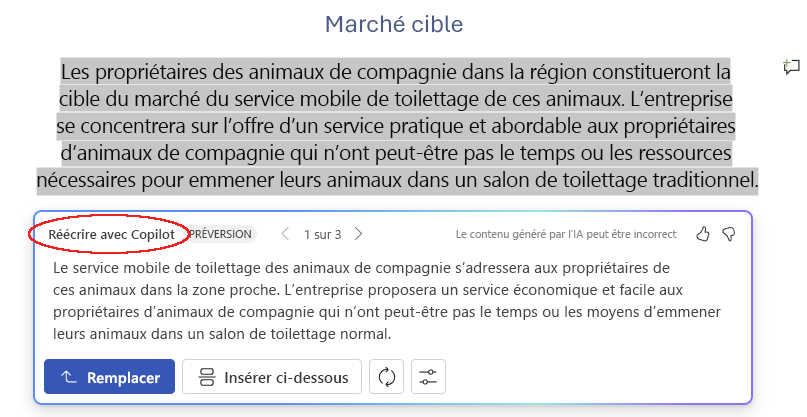Technique
TechniqueCopilot
Utilisez l'IA Copilot dans vos applications Microsoft 365
🔶 Microsoft Copilot
Microsoft Copilot est un chatbot d'intelligence artificielle développé par Microsoft. Lancé en France le 1er novembre 2023, il offre une nouvelle expérience utilisateur en combinant l'intelligence artificielle avec des capacités de génération d'images et de traitement de texte. Trois types d'utilisations sont proposés : en version gratuite mais accessible uniquement en ligne, abonnement Copilot Pro ou abonnement pour Microsoft 365. Vous l'avez compris, une licence distincte pour Copilot est donc requise. Même si vous êtes déjà abonné à Microsoft 365, vous devrez payez l'abonnement Copilot en plus (22€/mois).🔶 Copilot pour Windows 11 et Office 365
Si vous êtes un abonné Copilot Pro qui dispose également d'un abonnement Microsoft 365 Personnel ou Famille, Copilot est disponible dans Windows 11 (Win + C) ou dans l'onglet Accueil du ruban de Word, Excel, PowerPoint, Outlook, Teams et OneNote (voir le Copilot Lab)🔶 Copilot dans Powerpoint
Sans aucun abonnement, le nouvel outil de conception visible à droite de l'onglet Accueil de Powerpoint permet d'utiliser L'AI. Il suffit de rajouter le maximum d'infos sous forme d'images et de texte dans votre diapo pour que le Concepteur vous propose automatiquement de magnifique diapositive.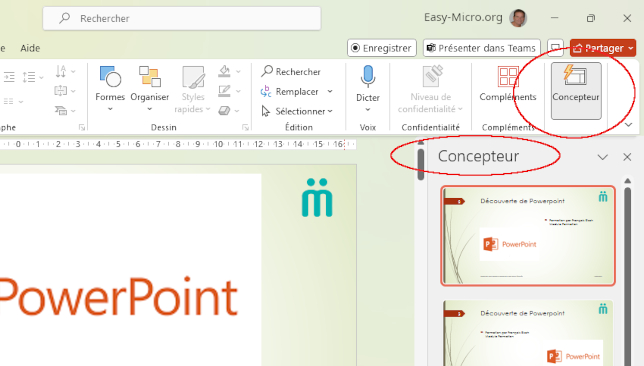
Seul bémol, cette technique de conception se superpose aux thèmes Powerpoint (donc invisible dans le masque). Si vous changez de thème, les diapositives qui ont utilisées le Concepteur ne seront pas impactées par ce changement.
🔶 Copilot dans Outlook
Avec la version payante de Copilot, vous pouvez planifier une réunion dans Outlook en indiquant à Copilot : "planifie une réunion dans 3 semaines le lundi avec l'équipe marketing". L'IA va alors non seulement programmer cette réunion mais aussi lancer les invitations aux collaborateurs (fonction de transcription des réunions)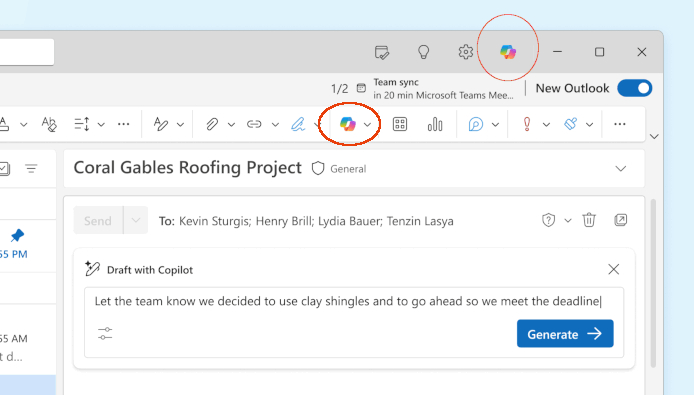
🔶 Copilot dans Teams
Toujours avec la version payante, Copilot permet de résumer des réunions Teams terminées ou en cours, ce qui se montre très utile pour les absents ou les retardataires🔶 Copilot dans Excel
Pour pouvoir utiliser Copilot dans Excel, non seulement vous devez être abonné à Copilot mais vos données doivent être formatées sous forme de tableau de données. De plus, vous ne pouvez pas travailler avec des fichiers locaux ; vos feuilles de calcul doivent être stockées dans OneDrive et la fonction AutoSave doit être activée.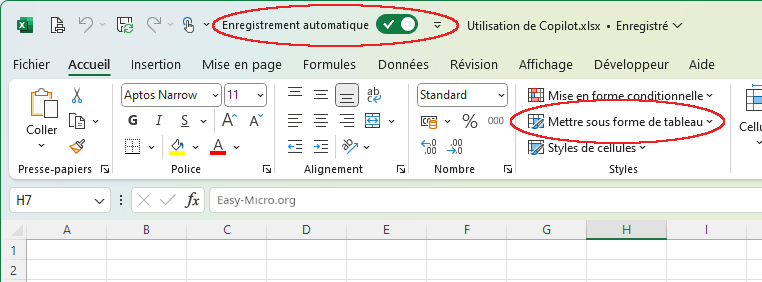
Attention cependant, Copilot peut se tromper et il est très compliqué de repérer une bévue sur des statistiques issues d'un grand tableau.
Après avoir cliqué sur la commande de l'onglet Accueil d'Excel, Copilot apparait dans le volet office de droite et suggère de nombreuses actions paramétrables : calcul, formatage, tri, filtre, graphique...
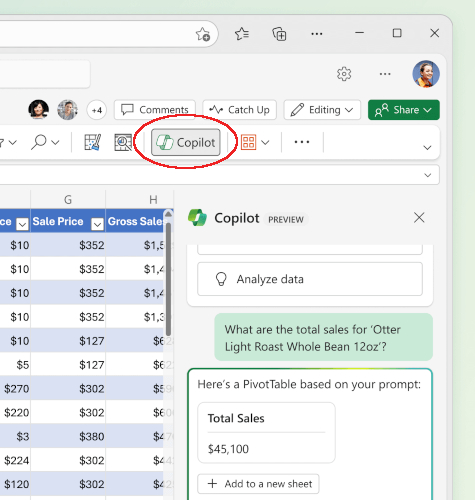
Exemple de prompt qui demande la somme des ventes d'un produit (Otter Light Roast Whole Bean 12oz). Copilot propose la réponse dans un Tableau Croisé Dynamique (PivotTable)
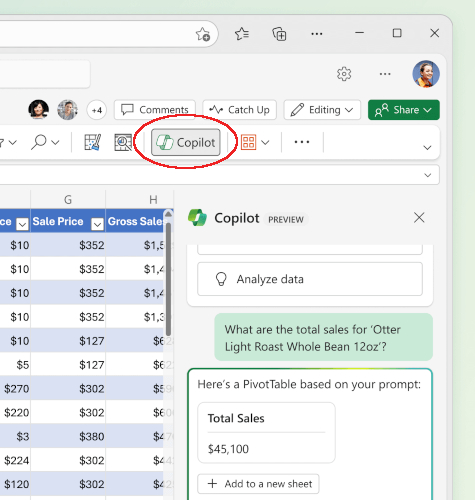
Exemple de prompt qui demande la somme des ventes d'un produit (Otter Light Roast Whole Bean 12oz). Copilot propose la réponse dans un Tableau Croisé Dynamique (PivotTable)
🔶 Copilot dans Word
Comme dans Excel, Copilot apparait dans le volet office de Word, en attendant votre invite. Vous pouvez utiliser le langage naturel mais plus vous donnez des détails à Copilot, plus vos résultats seront meilleurs.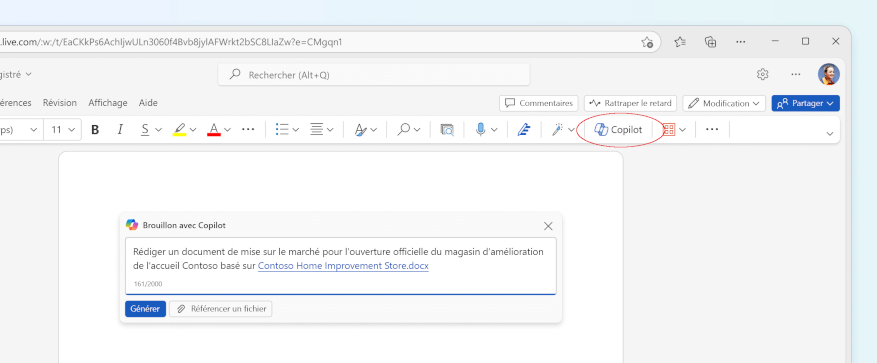
Dans Word, Copilot peut apparaitre dans le volet Office de droite mais aussi sous la forme d'une boite de dialogue (la zone brouillon) si l'on a copié un texte avant d'ouvrir un nouveau document.